السلام عليكم .. انقل لكم درس لتعم الفائده
اولا قم بفتح عمل جديد واختار احد الادوات التالية
Pen Tool, Line Tool, FreeForm Pen Tool
او احد الاشكال مثل الدائرة او المربع
فى شرحنا سوف نستخدم اداة البن تول
الخطوة الاولى:
اختار من الادوات اداة البن تول واضغط من الاعلى على Paths كما بالصورة

وارسم كما بالصورة
الخطوة الثانية:
استخدم اداة الكتابة لكتابة النص الخاص بك
واختار خصائص الخط وثم ضع المؤشر على بداية المنحنى واضغط بالماوس كما بالصورة
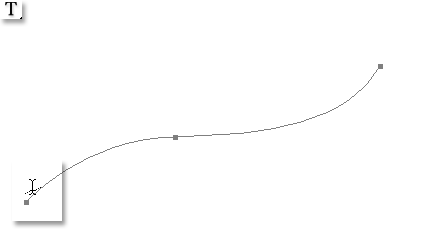
الخطوة الثالثة:
ابدء بادخال النص الذى تريد بكتابته كما بالصورة التالية
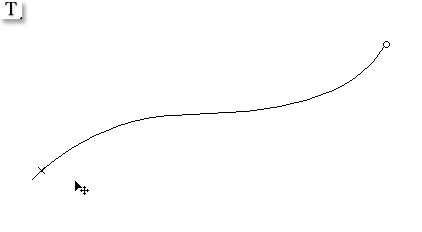
الخطوة الرابعة:
لتحريك النص حول المنحنى قم باختيار اداة Path Selection Tool
واضغط بالماوس على اول النص ولا تترك الماوس وقم بتحريك النص الى المكان المناسب فى الاسفل والاعلى كما بالصورة
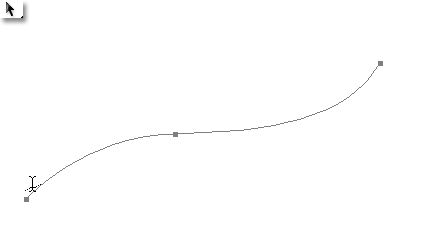
والصورة االتالية توضح تحريك النص الى اعلى واسفل
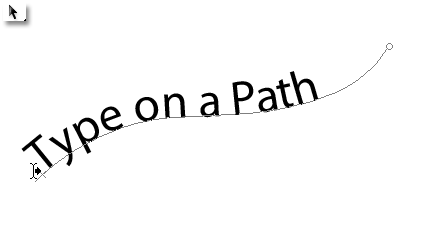
امثلة لتطبيقات اخرى لطريقة الكتابة
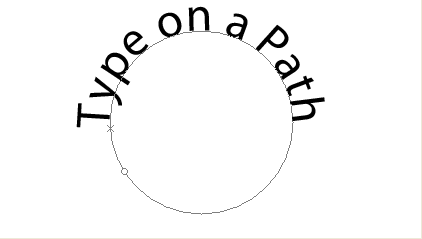
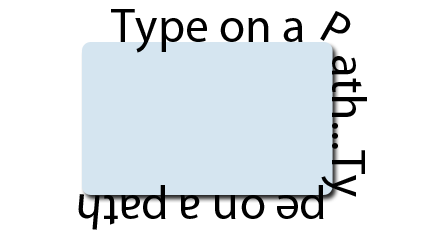
منقول للفائدة مع الشكر لصاحب الترجمة
ولاتنسونا من صالح دعائكم
اولا قم بفتح عمل جديد واختار احد الادوات التالية
Pen Tool, Line Tool, FreeForm Pen Tool
او احد الاشكال مثل الدائرة او المربع
فى شرحنا سوف نستخدم اداة البن تول

الخطوة الاولى:
اختار من الادوات اداة البن تول واضغط من الاعلى على Paths كما بالصورة

وارسم كما بالصورة
الخطوة الثانية:
استخدم اداة الكتابة لكتابة النص الخاص بك

واختار خصائص الخط وثم ضع المؤشر على بداية المنحنى واضغط بالماوس كما بالصورة
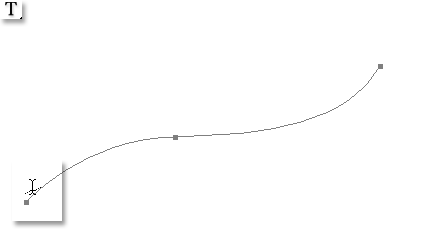
الخطوة الثالثة:
ابدء بادخال النص الذى تريد بكتابته كما بالصورة التالية
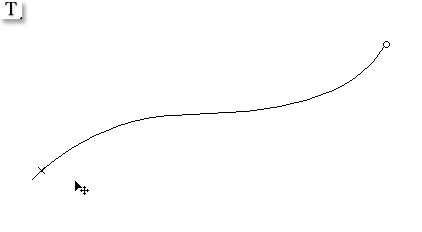
الخطوة الرابعة:
لتحريك النص حول المنحنى قم باختيار اداة Path Selection Tool

واضغط بالماوس على اول النص ولا تترك الماوس وقم بتحريك النص الى المكان المناسب فى الاسفل والاعلى كما بالصورة
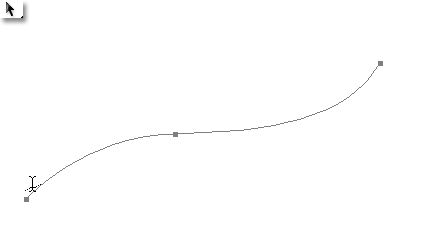
والصورة االتالية توضح تحريك النص الى اعلى واسفل
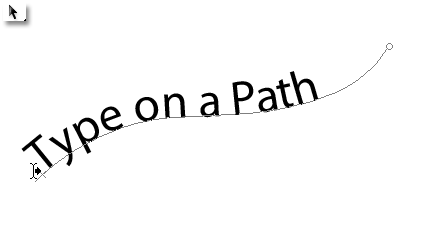
امثلة لتطبيقات اخرى لطريقة الكتابة
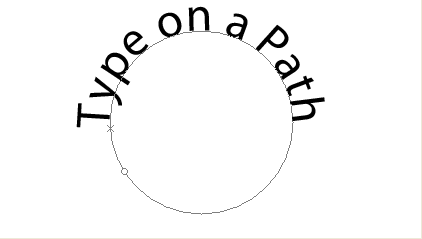
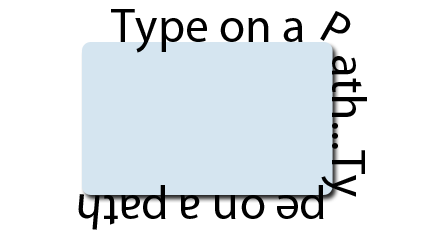
منقول للفائدة مع الشكر لصاحب الترجمة
ولاتنسونا من صالح دعائكم
تعليق